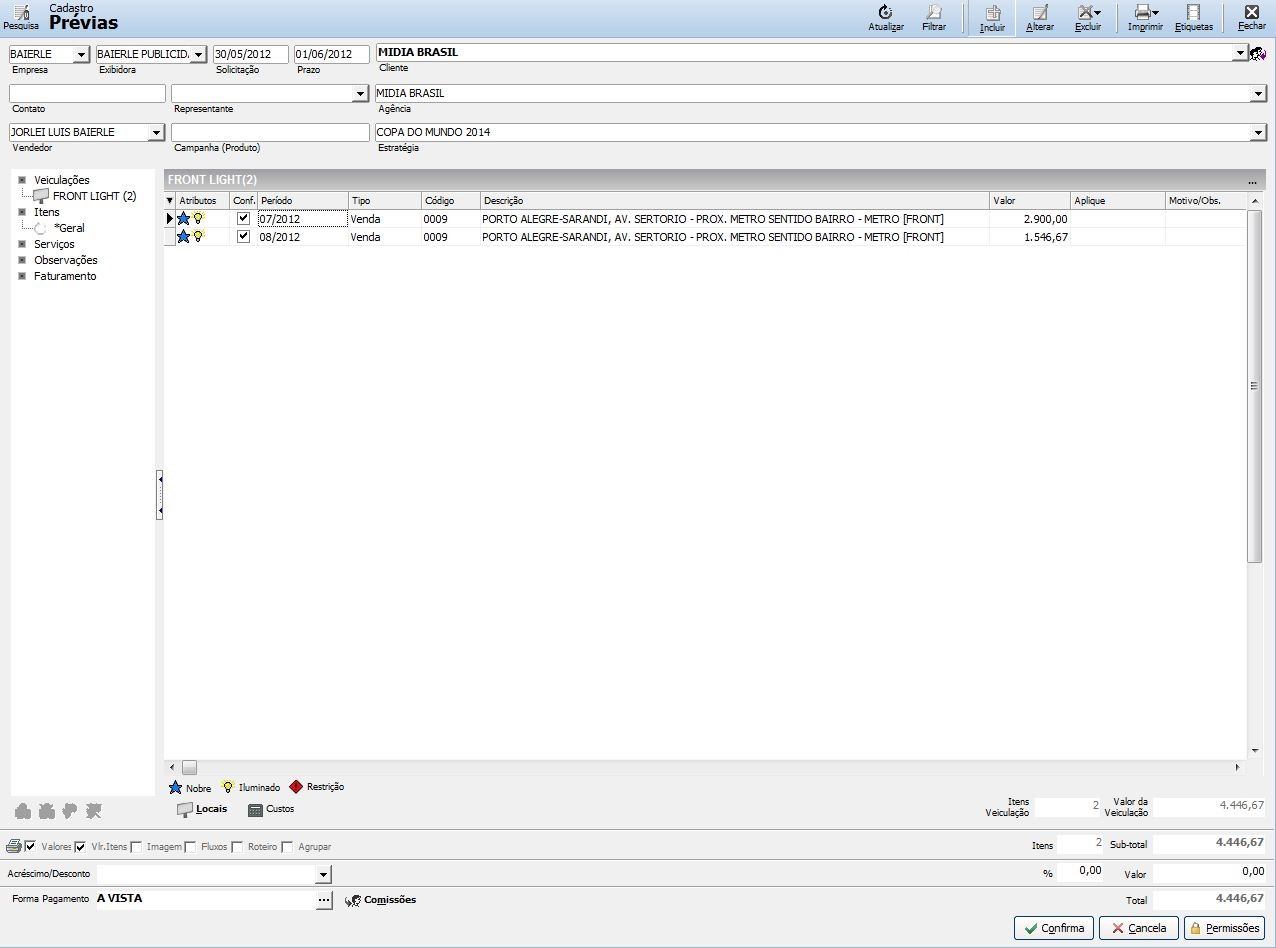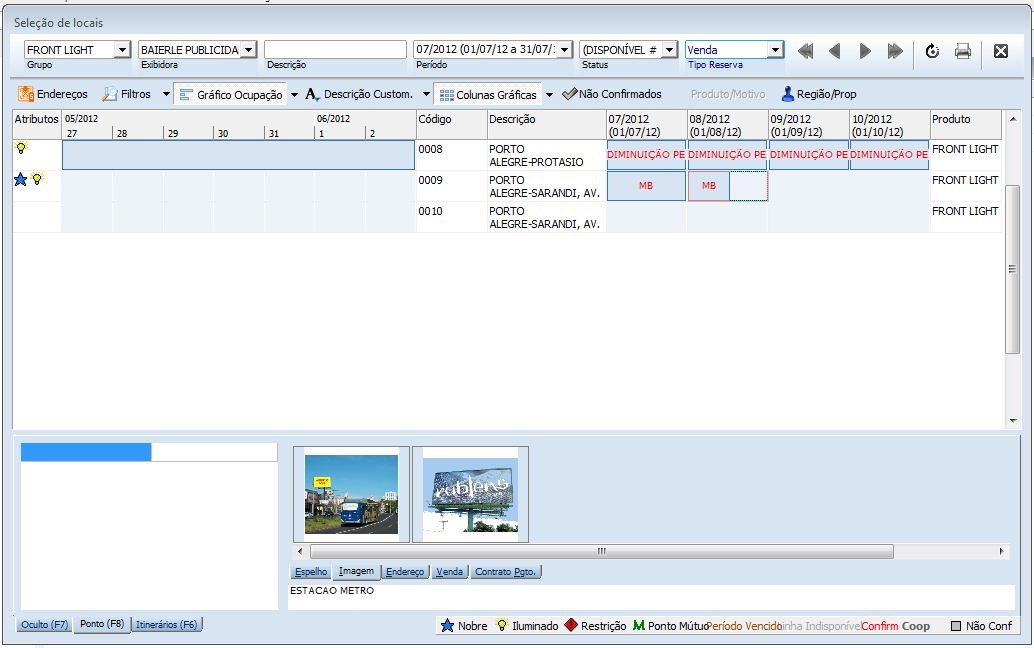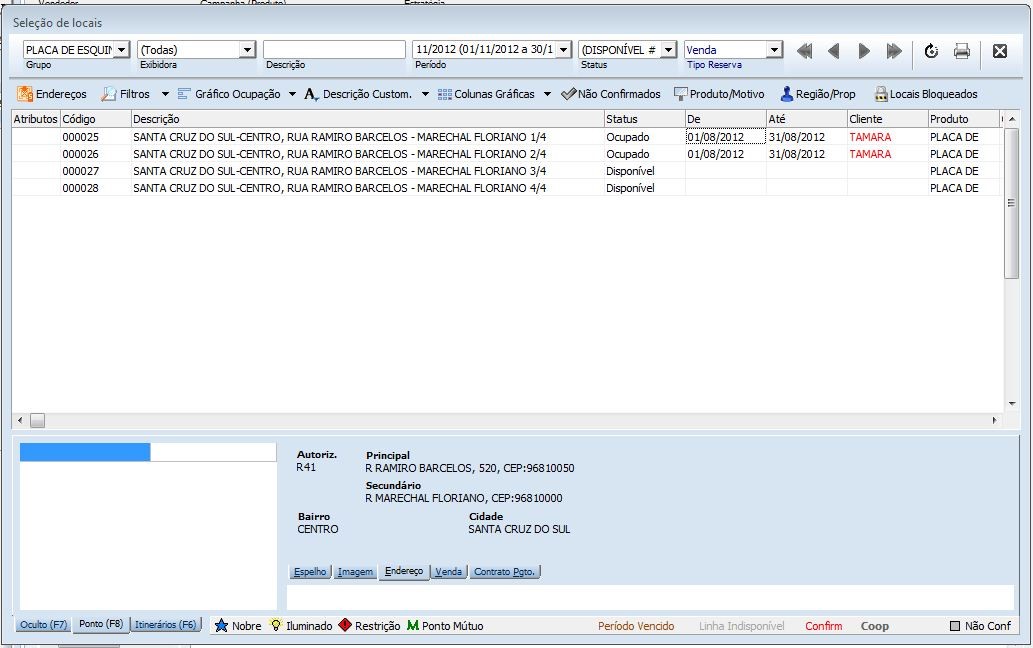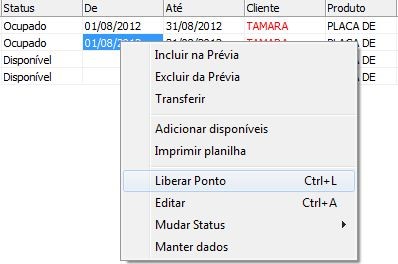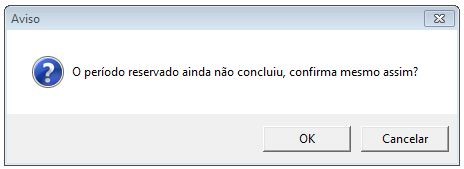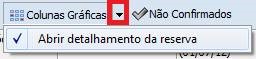Orçamento com Mídia de período variável
Esta etapa do material tem como objetivo demonstrar como são realizados os Controles/Orçamentos por meio das Prévias de Mídias que possuem o Período Variável.
Lembre que no cadastro da Mídia, existem duas formas de indicar estes Períodos. Relembrando, abaixo você encontra a descrição destes Períodos Variáveis:
* Variável com Bloqueio: A data de início e fim é variável. Tem como objetivo principal o foco na priorização do cliente que está com este ponto, ou seja, o ponto fica bloqueado para ele, até que termine o período de veiculação dele e diga que não quer mais veicular neste ponto, liberando então para outro cliente. O foco deste método de controle é trabalhar com um cliente por vez.
* Variável: A data de início e fim é variável também. O grande diferencial desta forma de controle é que ela permite que você trabalhe com reservas futuras mais facilmente (não há necessidade de liberar o ponto antes de realizar uma nova reserva), pois o foco deste controle são as múltiplas reservas, sem priorização do cliente atual que está ocupando o ponto atualmente, focando na ocupação otimizada da disponibilidade de cada local.
A seguir, serão apresentadas as formas de criação das Prévias deste tipo de Período. Criando uma Prévia de Período Variável
Escolha a opção Mídias > Prévias.
Surge a seguinte tela:
Em nosso exemplo, iremos utilizar a Mídia Front Light, pois na maioria dos casos, esta possui um período variável de veiculação.
Na tela que surgiu, indique a Empresa, Exibidora, Cliente e demais campos. Selecione o tipo de mídia na guia Veiculações e após em Novo. Será gerada uma nova sub-guia em Veiculações. Na imagem anterior foi criado a sub-guia FRONT LIGHT. Após, clique em Locais e surgirá a tela abaixo para que você visualize todos os períodos e todos os locais do grupo Front Light que estão confirmados ou disponíveis para o período informado.
Selecionando os Locais
Nesta tela utilizando os filtros de pesquisa você poderá encontrar os locais desejados. Lembre-se clicar no botão Atualizar após ter alterado os filtros de pesquisa.
Em mídias de período variável, para uma melhor visualização dos períodos disponíveis, é utilizada a opção Gráfico Ocupação.
Encontrado o local desejado nesta área (destacar área do gráfico), clique duas vezes sobre o período que se deseja inserir na prévia ou clique com o botão direito do mouse e selecione a opção Incluir na Prévia (este passo pode ser repetido quantas vezes forem necessárias).
Será aberta então uma nova tela de Detalhamento da reserva ao informar os pontos, conforme imagem abaixo. Nesta tela você pode definir a quantidade de dias que o cliente irá veicular na mídia e conferir o valor ajustado conforme o intervalo de dias.
Informe a Data Inicial da veiculação, o Intervalo de dias, o Tipo da Reserva e então em Confirma. Após ter finalizado a seleção dos locais desejados pelo cliente, clique no botão Fechar. Criando uma Prévia de Período Variável com Bloqueio Agora, iremos ver qual a principal diferença entre o Período Variável e o Período Variável com Bloqueio na realização da Prévia. A diferenciação se encontra então na Seleção dos Locais. No Período Variável com Bloqueio teremos a seguinte tela:
Observe que temos as colunas De e Até que informarão o período de veiculação no ponto. A diferença então é que para realizar uma nova Reserva para outro cliente teremos que inicialmente clicar com o botão direito do mouse e selecionar a opção Liberar Ponto.
Note que o sistema irá lhe trazer a seguinte mensagem de bloqueio:
Caso afirmativo, o ponto ficará disponível para outro cliente.
Vale destacar se no momento de selecionar algum ponto, você queira informar a quantidade de dias que o cliente irá veicular na mídia, clique na flecha contida em Colunas Gráficas e posteriormente em Abrir detalhamento da reserva.
Será aberta então uma nova tela de Detalhamento da reserva ao informar os pontos, conforme visto anteriormente. Confirmando a Prévia
Confira os dados de veiculação e informe a Forma de Pagamento e Comissões, assim como você fez quando criou uma Prévia de período fixo. Agora você pode imprimir esta prévia a seu cliente e Confirmar a Reserva quando tiver a confirmação da veiculação. Estas operações seguem do mesmo modo vistas anteriormente no tutorial Orçamento de Mídia com Período Fixo.
Informação Extra
Veiculação de Ponto Mútuo Ao realizar uma Prévia de Mídias que possuem uma Classificação, por exemplo, Busdoor e Backbus, deve-se ter uma atenção ao tentar veicular no mesmo Ônibus em um período já ocupado. Não recorda como indicar a Classificação nestas Mídias? Acompanhe o material Cadastrando o seu produto (Mídia). Ao tentar veicular em um Local que se encontra indisponível, será exibido a mensagem abaixo:
Esta mensagem é exibida, pois não é possível veicularmos na Traseira do mesmo Ônibus em um período já reservado. Na mensagem é exibido o Período de vigência desta veiculação, o número da Reserva/Prévia, Número da Autorização e o Vendedor.
Vídeo
O mesmo se refere a período fixo, porém pode lhe ajudar ainda assim, pois muda apenas o processo de inclusão do ponto.